
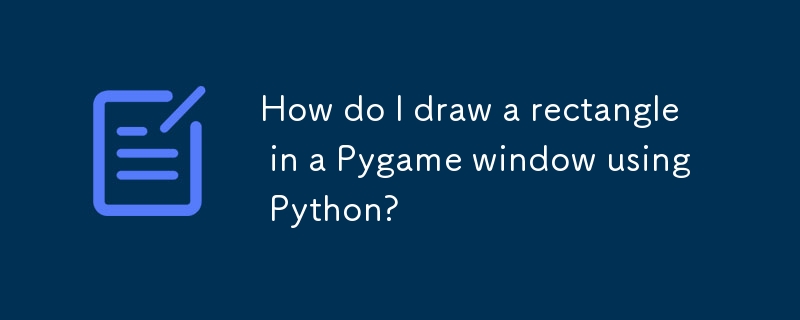
Pygame ライブラリを使用して Python で四角形を描画することは、多くのゲーム開発タスクにとって不可欠です。この質問では、Python 3.2 の四角形の描画に関連する具体的な手順について説明します。
提供された Python コード内:
<code class="python">import pygame, sys
from pygame.locals import *
def main():
pygame.init()
DISPLAY = pygame.display.set_mode((500, 400), 0, 32)
WHITE = (255, 255, 255)
BLUE = (0, 0, 255)
DISPLAY.fill(WHITE)
pygame.draw.rect(DISPLAY, BLUE, (200, 150, 100, 50))
while True:
for event in pygame.event.get():
if event.type == QUIT:
pygame.quit()
sys.exit()
pygame.display.update()
if __name__ == "__main__":
main()</code>このコードは、Pygame ウィンドウに単純な青い四角形を描画する方法を示しています。 Pygame の使用に関する詳細とチュートリアルについては、Pygame の Web サイト (www.pygame.org) を参照してください。
以上がPython を使用して Pygame ウィンドウに四角形を描画するにはどうすればよいですか?の詳細内容です。詳細については、PHP 中国語 Web サイトの他の関連記事を参照してください。